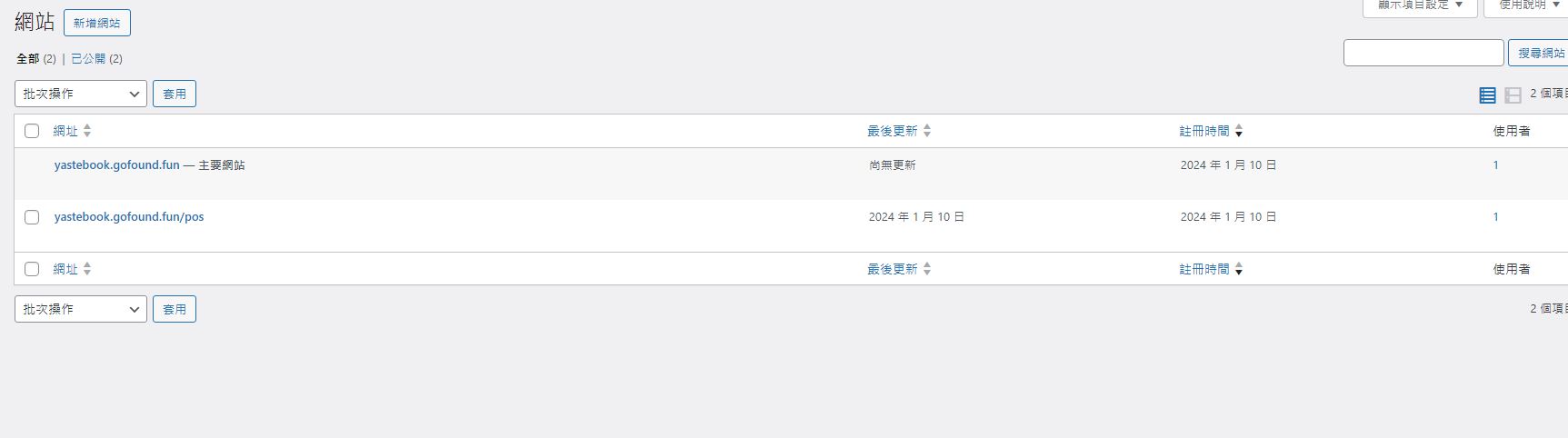如何設定CONOHA WING: 解封 WordPress Multiple Site 多網站功能
雖然 conoha 有提供 subdomain 的服務, 但是每個 subdomin 的站都是一個 wordpress single site. 假如你一個站的容量是300G , 10個站就可能佔用太多網路空間, 也沒有善盡到 wordpress 的 Multiple Site 特異功能! 對於一個公司可能有官網, 購物站, POS, 物流管理系統….等, 為讓系統能夠更容易串接資料, 我會使用”子目錄”的多網站模式!
以下教程我將帶大家如何解封 WordPress Multiple Site 功能.
1. 首先進入您要製作”子目錄多網站” 的網站管理頁面
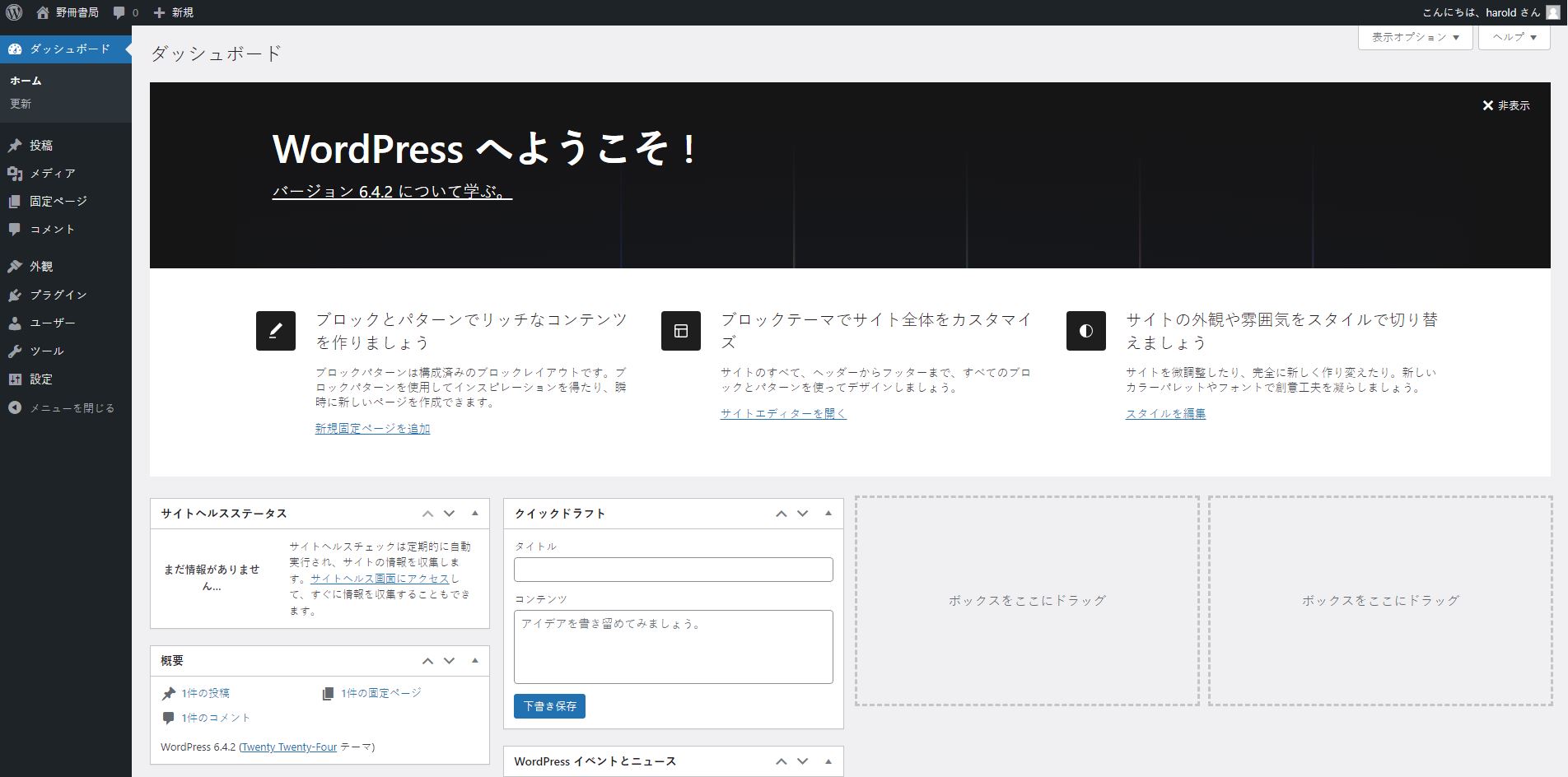
2. 用另一個分頁打開 conoha 的檔案管理, 找出 wp-config.php 按右鍵, 使用conoha內建的編輯軟件來編輯文件!
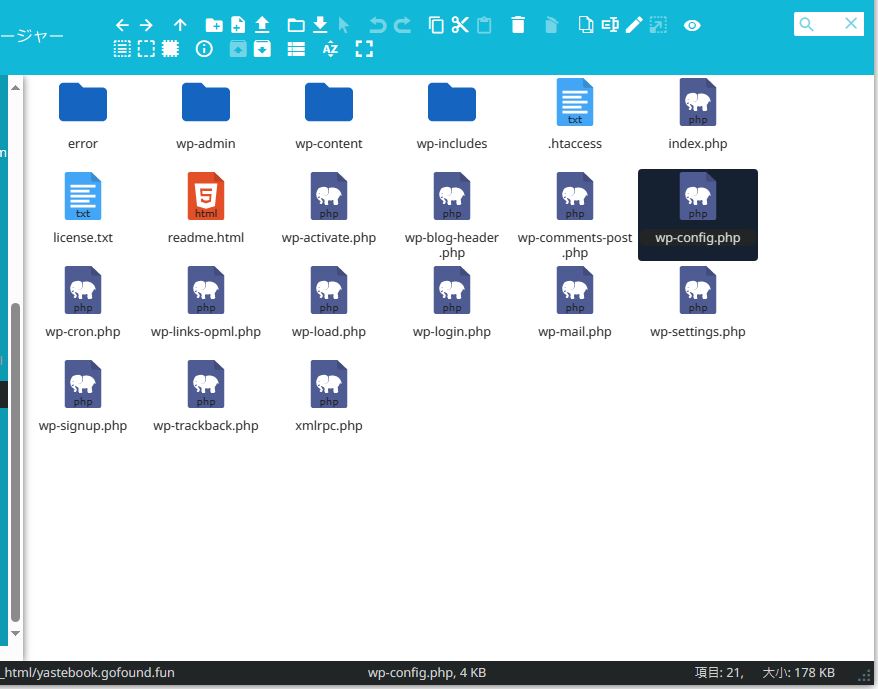
3.在 /* Add any custom values between this line and the “stop editing” line. */ 下方加入
define (‘WP_ALLOW_MULTISITE’, true);
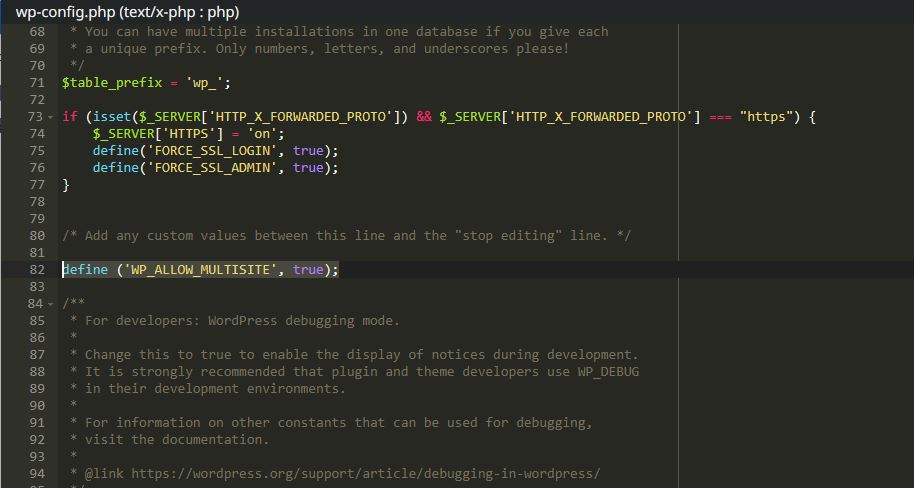
4. 返回wordpress 頁面 , 這時候你在 “工具”選單中可看到 “多站網路組態” 的選項.
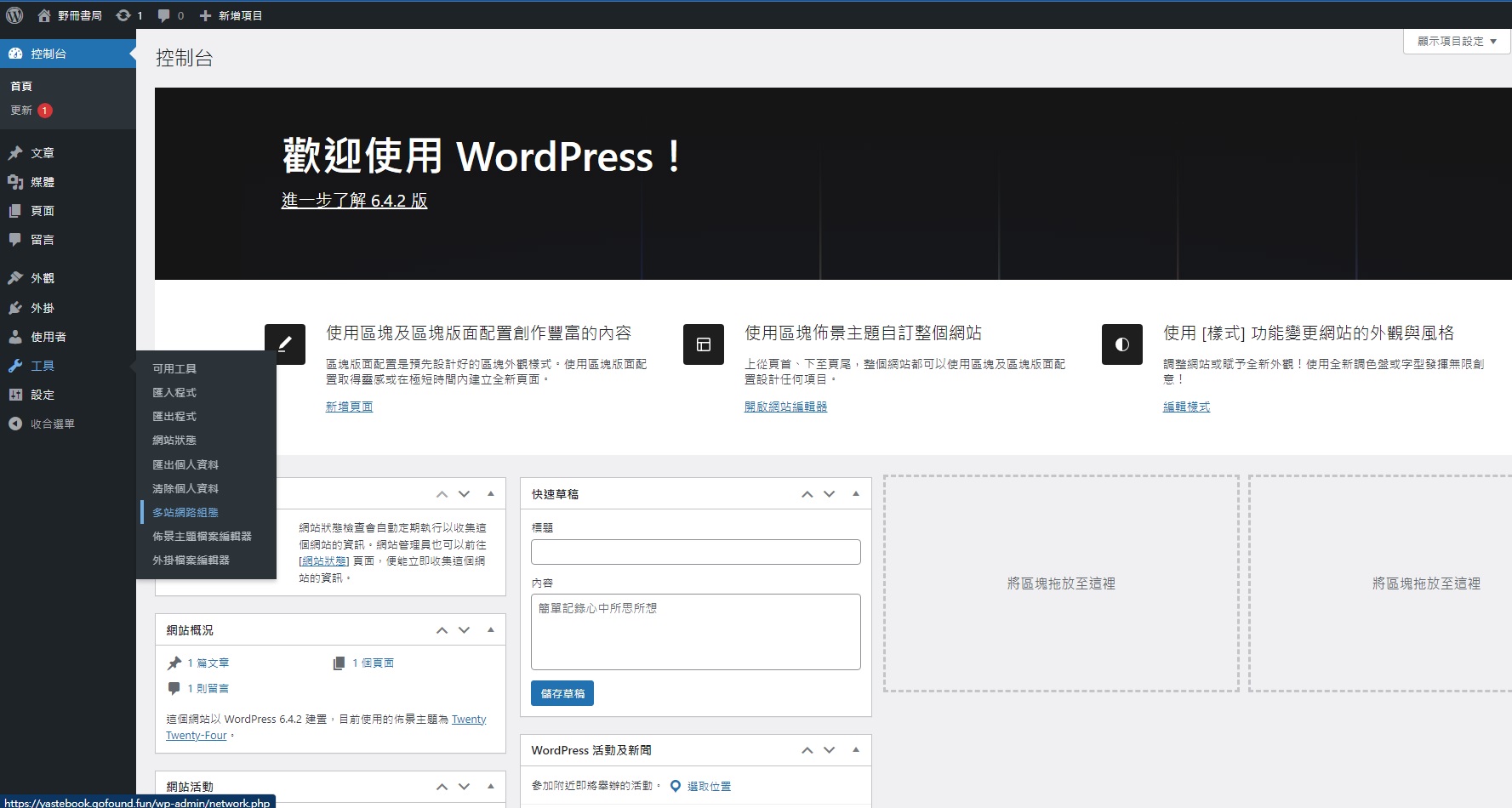
5. 點選進入可選擇你想要的多站組態! 點選子目錄後填妥下列資訊後儲存.
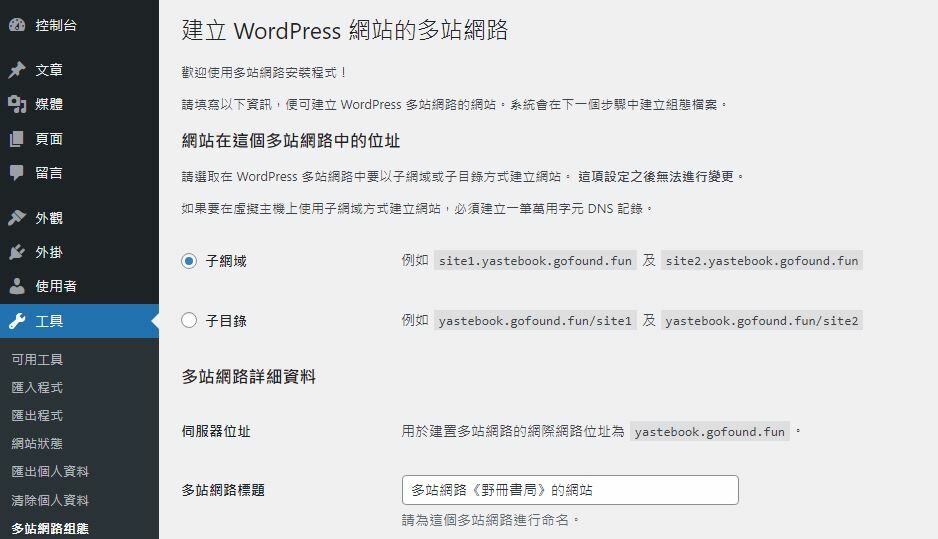
6. 依據畫面上的提示進行文件內容換置!
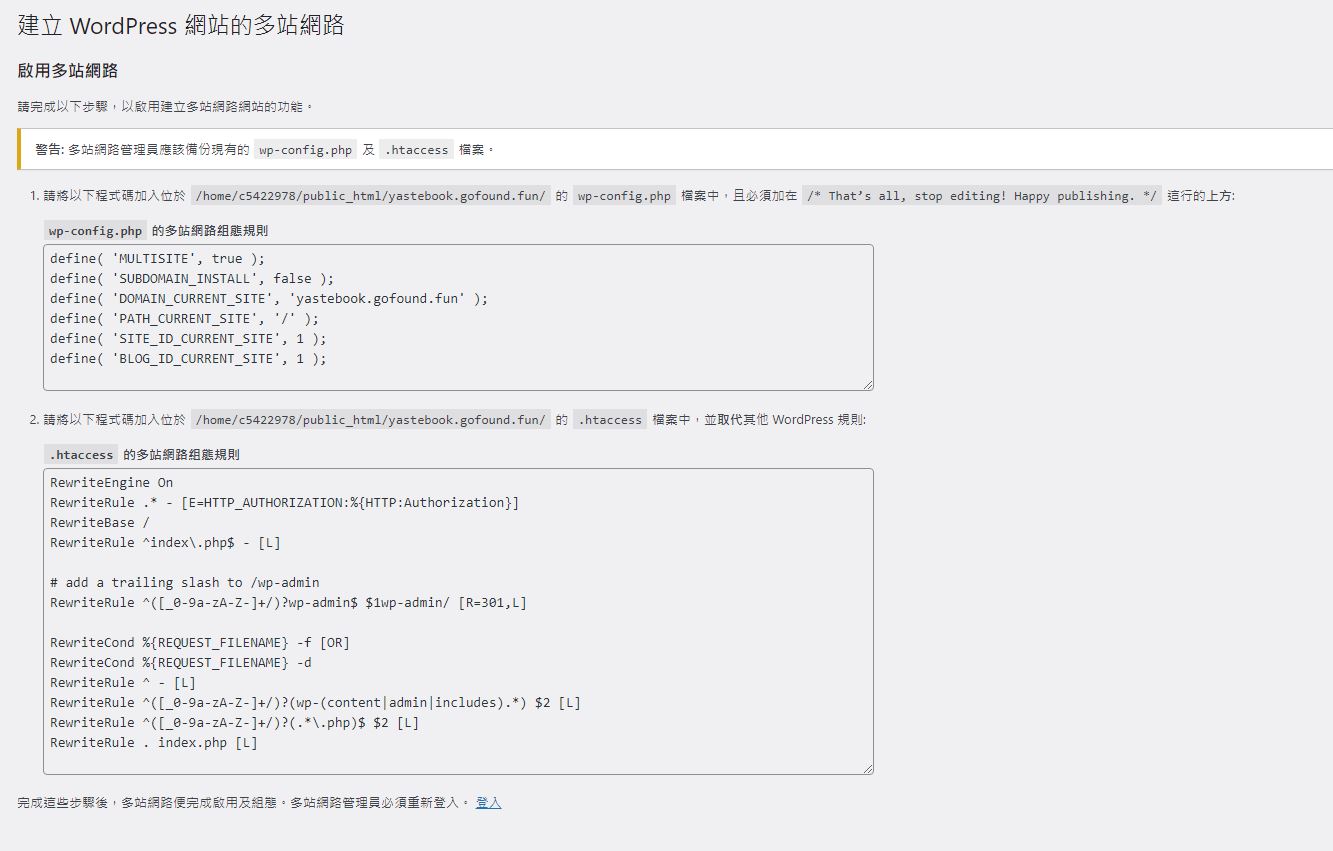
7.修改wp-config.php 內容後, 再進去conoha 的”網站設定” / “應用設定” 中編輯 .htaccess 檔案! 置換後”存檔”
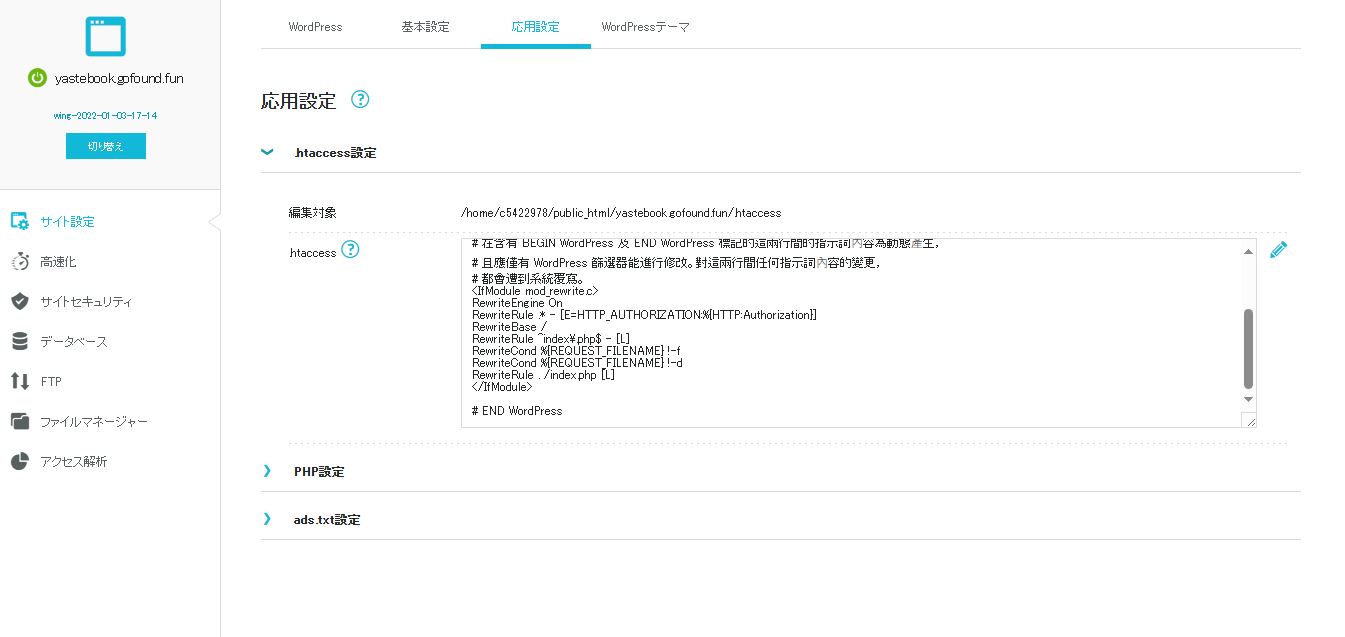
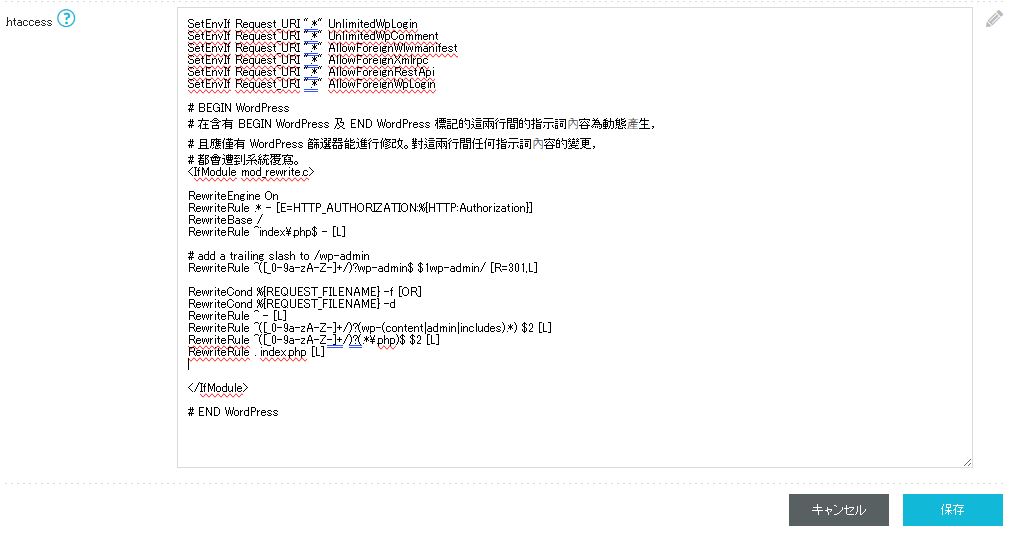
8.當你再回到wordpress 網頁時會請你重新登入! 當重新登入後你就會發現, 會增加一個我的網站圖示出來!
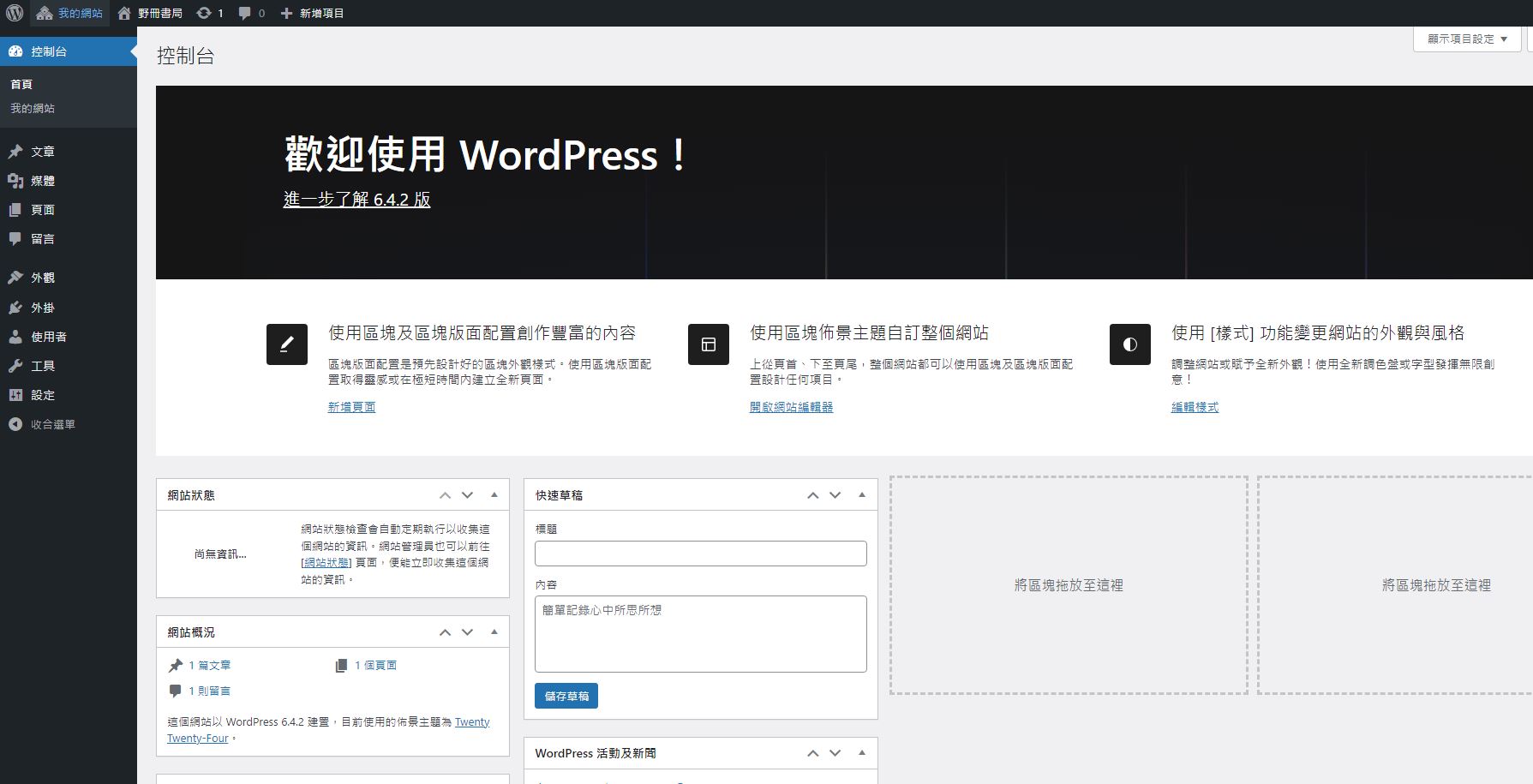
9. 開始新增網站
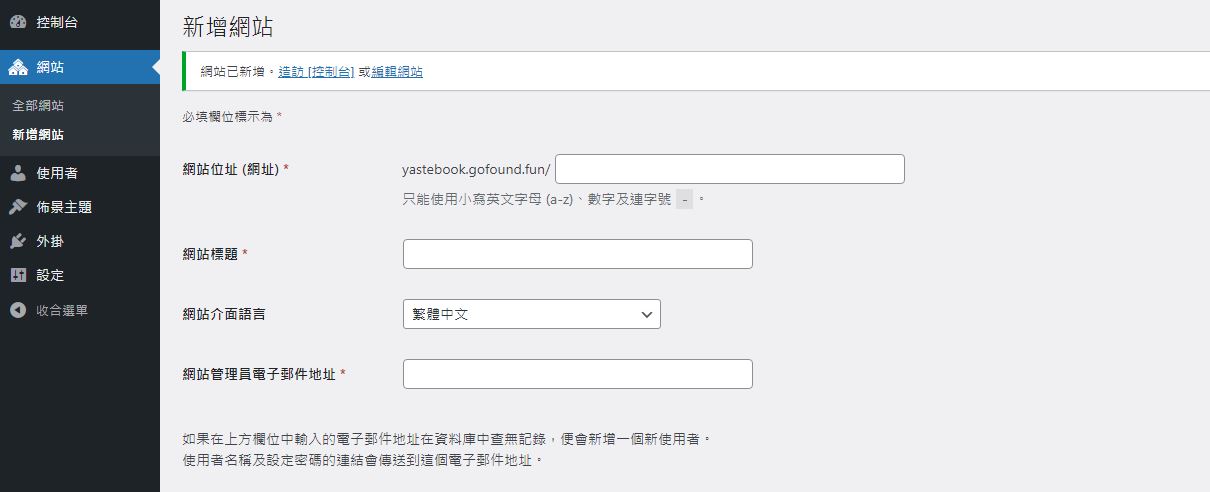
10. 如此一來你就可以在一個wordpress 網站管理與新增, 該公司的多網站服務了!